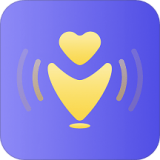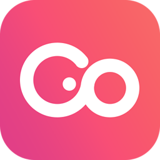如何将网易云音乐设为默认播放器
对于音乐爱好者来说,选择一个自己喜欢的音乐播放器是至关重要的。网易云音乐以其丰富的音乐资源和独特的社区氛围,赢得了众多用户的青睐。如果你也想将网易云音乐设置为默认播放器,以下是详细的步骤,帮助你在不同平台上完成这一设置。
windows电脑端设置
1. 打开网易云音乐:
首先,确保你的电脑上已经安装了网易云音乐。在桌面上找到网易云音乐的图标,双击打开软件。
2. 进入设置页面:
进入网易云音乐的主界面后,点击右上角的“设置”图标。这通常是一个齿轮状的图标,位于右上角菜单栏中。
3. 选择账号设置:
在设置菜单中,找到并点击“账号”选项。这里可能包含多个设置项,找到与账号和偏好设置相关的部分。
4. 设为默认播放器:
在账号设置界面中,找到“将网易云音乐设为默认播放器”的选项,并勾选它。勾选后,系统会自动保存这一设置。
5. 验证设置:
完成设置后,你可以尝试打开一个音乐文件,看看是否由网易云音乐自动播放。这样可以确保设置已经生效。
windows常规设置页面(另一种方法)
1. 打开网易云音乐:
同样,首先确保网易云音乐已经打开。
2. 进入设置页面:
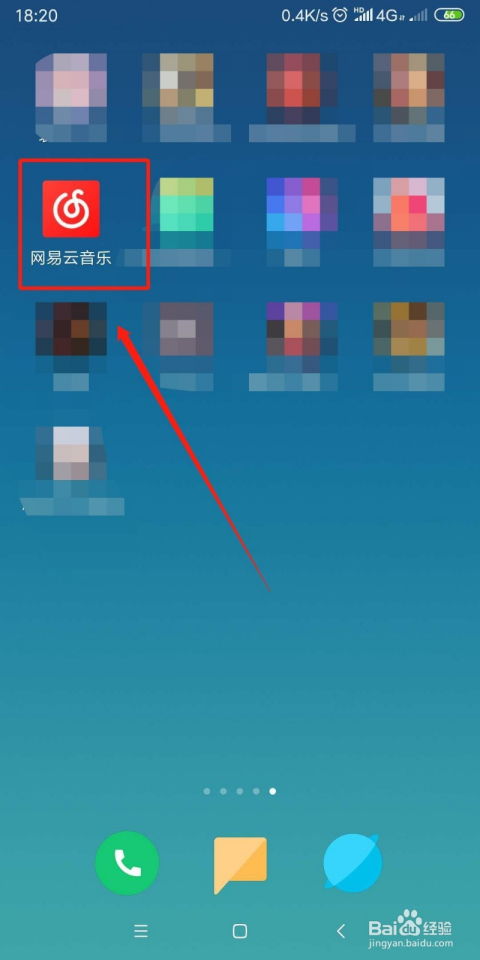
点击右上角的“设置”图标,然后选择“常规”选项。
3. 选择默认播放器:
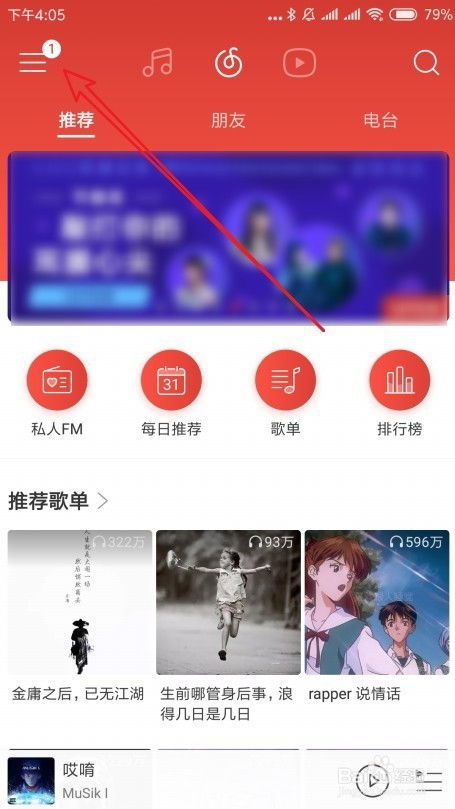
在常规设置页面中,找到“默认播放器”选项,并点击开启。
手机端设置
1. 打开系统设置:
在你的手机上,找到并打开“设置”应用。
2. 进入应用管理:
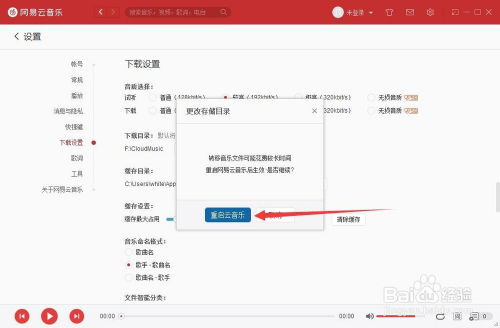
在系统设置中,找到“应用管理”或“应用列表”,并点击进入。
3. 选择默认应用设置:
在应用管理界面中,找到“默认应用设置”选项。
4. 设置默认音乐播放器:
在默认应用设置中,找到“音乐播放器”选项,然后点击它。在弹出的应用选项中选择“网易云音乐”。
注意事项
- 操作系统差异:不同版本的操作系统可能具有不同的设置路径,上述步骤主要适用于大部分windows系统和主流安卓设备。
- 权限问题:确保你有足够的权限进行默认应用设置,否则可能需要管理员权限才能完成设置。
- 软件冲突:在某些情况下,其他音频播放软件可能会与网易云音乐产生冲突。此时,尝试关闭其他音频播放软件,然后重新设置默认播放器。
- 重启设备:有时候设置默认播放器之后需要重启设备,以确保设置生效。
通过以上步骤,你可以轻松地将网易云音乐设置为默认播放器,享受更加便捷的音乐播放体验。如果遇到任何问题,可以访问网易云音乐的官方帮助文档,或者寻求专业技术支持。